文章詳情頁
Win10realtek高清晰音頻管理器怎么設置
瀏覽:113日期:2022-11-11 16:04:06
Win10realtek高清晰音頻管理器怎么設置?realtek高清晰音頻管理器隨著win10系統的更新也會自動適配用戶的電腦,但是有的用戶覺得不滿意,想要自己進行設置,那具體應該怎么調整設置呢?來看看詳細的教程吧。
Win10realtek高清晰音頻管理器怎么設置?
1、在win10系統中打開控制面板,以小圖標的方式查看,點擊Realtek高清晰音頻管理器。
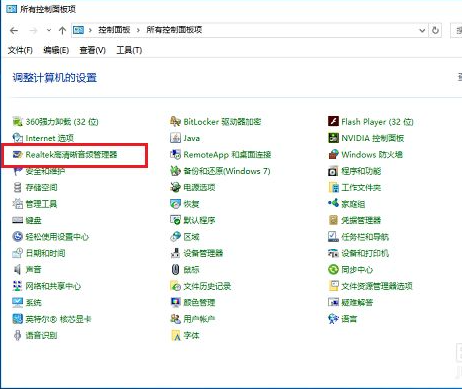
2、進去Realtek高清晰音頻管理器界面之后,主要對揚聲器進行設置,可以設置喇叭組態,音效,室內校正,默認格式四個方面。
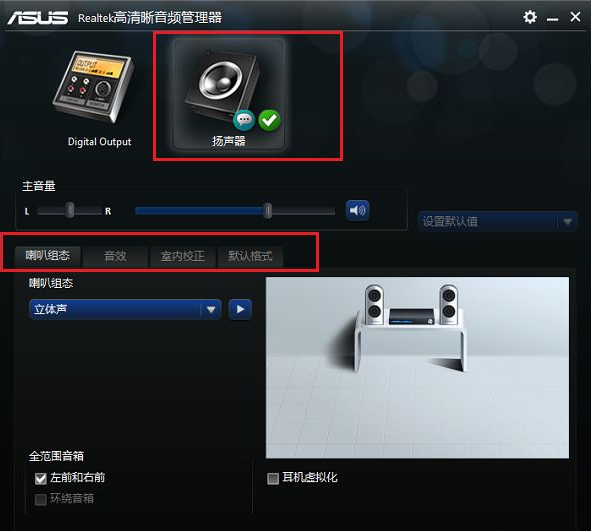
3、設置Realtek高清晰音頻管理器喇叭組態,主音量設置為平衡,音量根據需要設置,設置為立體聲,勾選左前和右前,如果帶了耳機,可以勾選耳機虛擬化。
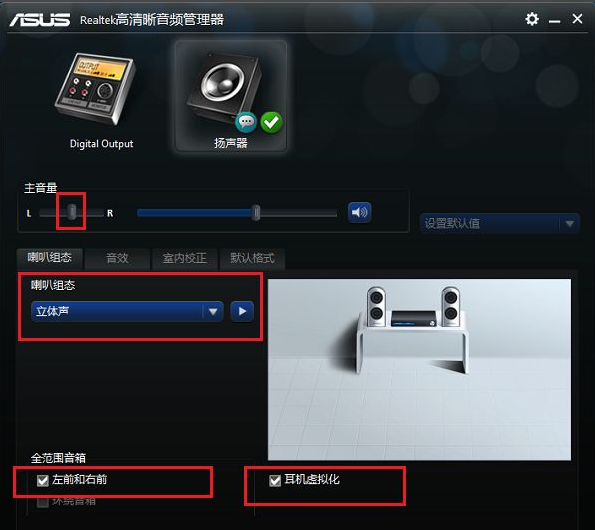
4、音效設置,音效主要設置環境和均衡器,這里環境設置為房間,均衡器設置為無,人聲消除一般不勾選,卡拉ok設置為0。
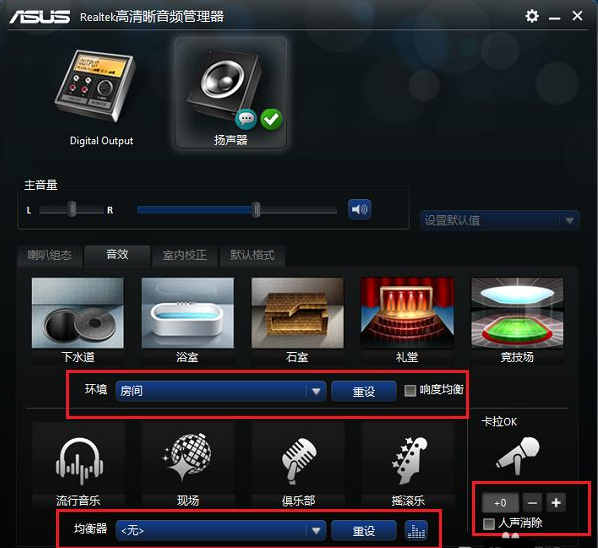
5、進行室內校正設置,一般采用默認設置就可以。
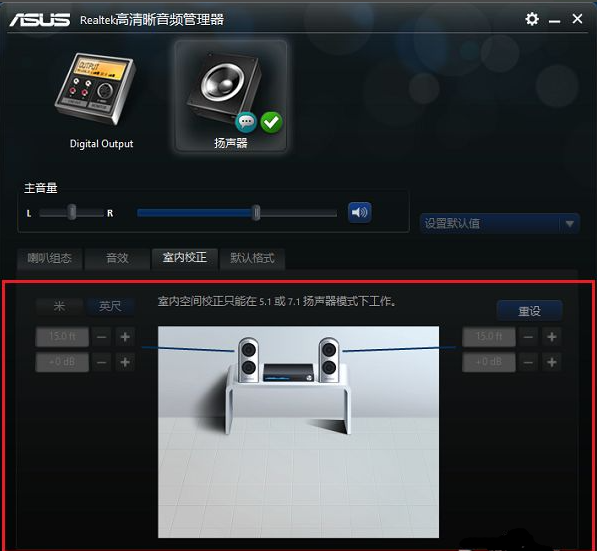
6、格式設置,選擇DVD格式,這里設置的是24位,48000HZ,這樣就設置完成了,設置音頻管理器可以擁有更好的音質效果,也可以自己選擇。
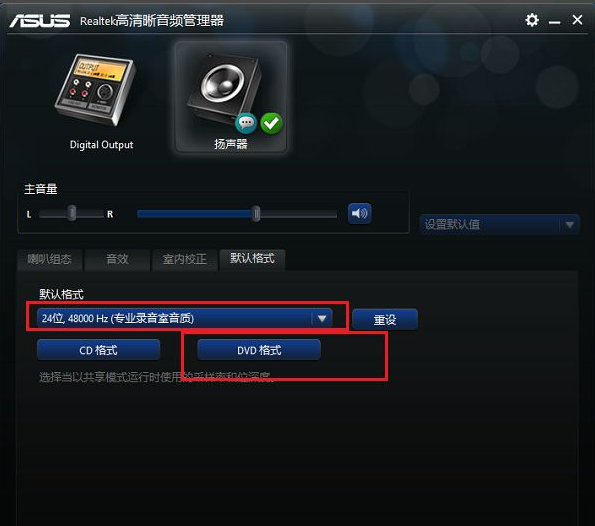
7、整體調整設置完成,可以保存退出再試試整體的效果吧。
相關文章:
1. 注冊表常用命令大全 通向程序的快捷途徑2. 怎么用PE安裝win11系統?教你用U盤安裝Win11 PE系統教程3. 在dos環境下怎么備份/恢復注冊表 在dos環境下備份注冊表的方法教程4. 利用WinPE修改原系統注冊表來修復系統5. 修改注冊表顯示被病毒惡意隱藏文件6. 聯想R720升級Win11教程 拯救者R720升級Win11方法7. Win10電腦不符合Win11升級條件 跳過檢測強制升級Win11教程8. 微軟 Win11 首個 Canary 預覽版 25314 推送 附更新內容和升級方法9. 統信UOS怎么導出用戶新增字體? 統信UOS字體導出技巧10. Mac電腦steam錯誤代碼101怎么辦?蘋果電腦steam錯誤代碼101解決教程
排行榜
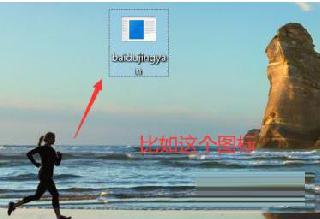
 網公網安備
網公網安備